Questo articolo spiega come gestire gli ordini nel tuo e-commerce. Non appena un cliente ordinerà merce dal tuo e-commerce, riceverai una notifica di ordine effettuato. Successivamente aspetterai di ricevere il pagamento da parte del tuo cliente e, una volta ricevuto, segnerai tale ordine come pagato e potrai procedere all'evasione dello stesso.
Vediamo tutto il processo passo dopo passo.
1. Appena il tuo cliente completa l'ordine di acquisto nel tuo e-commerce, riceverai una notifica di ordine effettuato. La notifica è inviata in automatico dal nostro indirizzo email no-reply@webnode.com.
Suggerimento
Assicurati di aver creato un contatto (salvato il contatto) per l'indirizzo email no-reply@webnode.com nelle impostazioni della tua casella mail - per evitare che i messaggi inviati da tale indirizzo email arrivino direttamente nella cartella spam.
Ecco come appare la notifica dell'ordine effettuato:
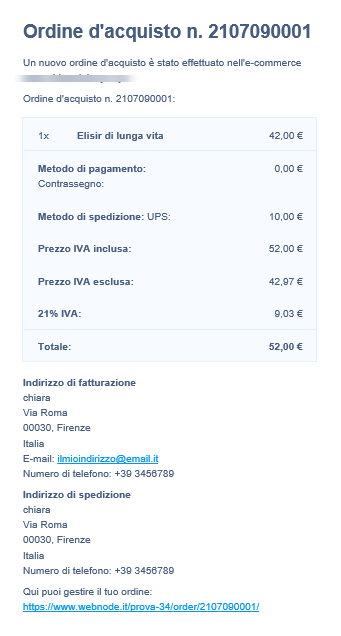
2. Per gestire quest'ordine, puoi cliccare sul link in basso della notifica.
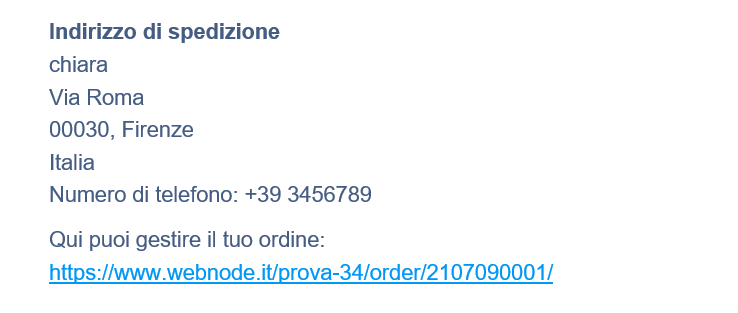
Puoi accedere alla pagina per la gestione degli ordini anche tramite I miei progetti, cliccando sul tuo sito e-commerce. Sulla pagina di gestione di base del tuo sito e-commerce, clicca su Ordini.
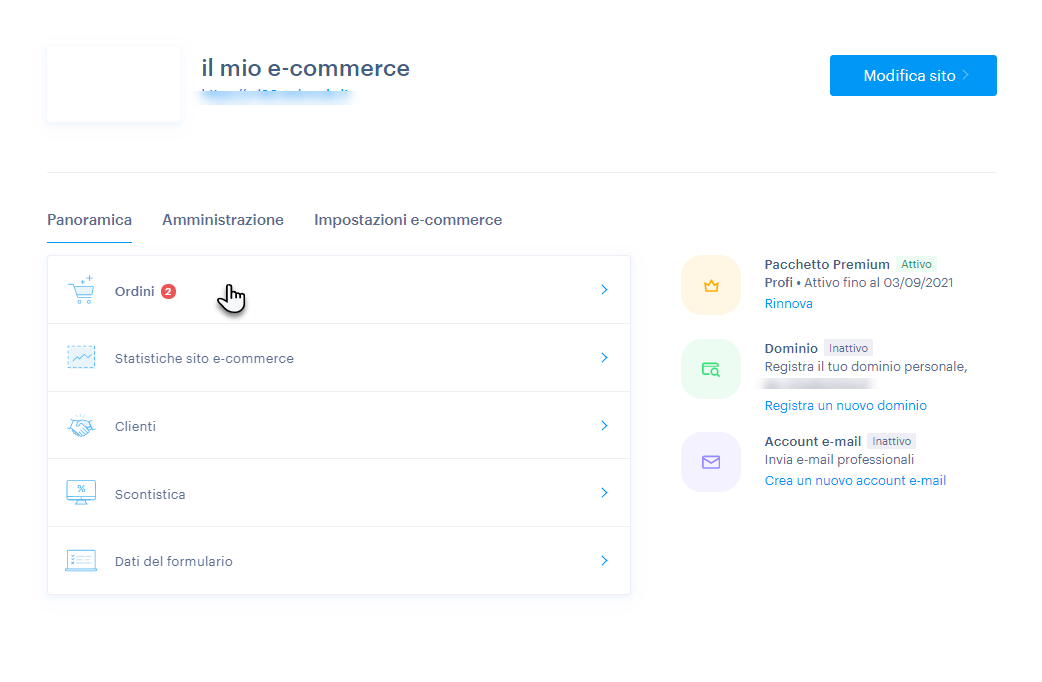
3. Cliccando su un ordine, riesci a modificare tale ordine.
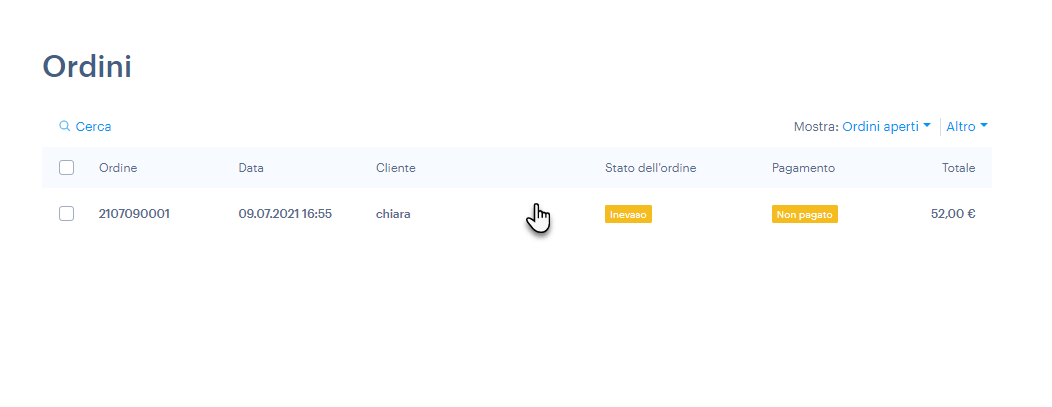
4. Potrai consultare tutti i dettagli dell'ordine nella finestra che si aprirà e potrai gestire i vari aspetti dell'ordine.
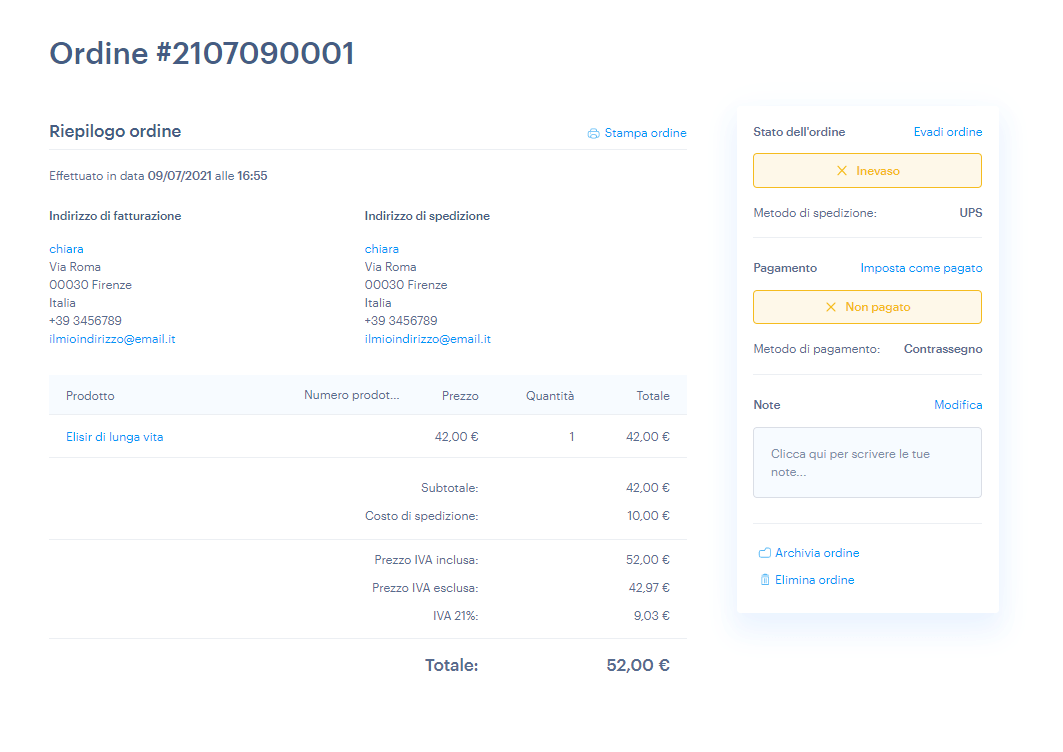
5. Appena arriva il pagamento da parte del tuo cliente, puoi segnare l'ordine come pagato cliccando Imposta come pagato.
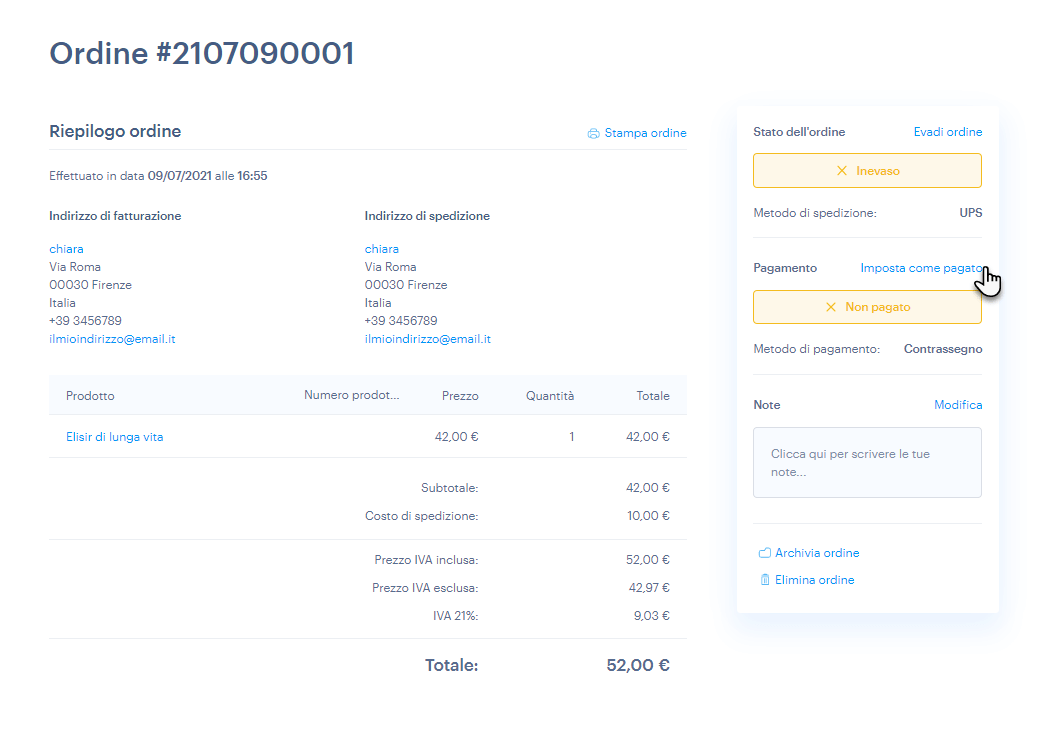
Dopo che avrai cambiato lo stato del pagamento, verrà mostrata la somma ricevuta e la data in cui ne hai segnato la ricezione. Se necessario, è possibile anche segnare nuovamente l'ordine come non pagato.
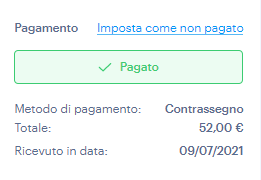
Lo stato del pagamento va modificato manualmente. L'unica eccezione riguarda i pagamenti ricevuti tramite PayPal.
Se il tuo cliente ti fornisce delle istruzioni riguardanti l'ordine, puoi segnarle nel campo Note. Ricordati di salvare tale nota cliccando su Salva.
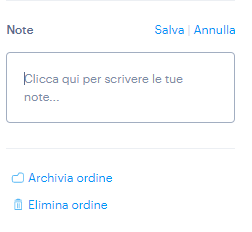
6. Dopo aver ricevuto il pagamento, puoi inviare la merce ordinata al cliente. Una volta inviata la spedizione, puoi segnare l'ordine come evaso, quindi effettuato, cliccando su Evadi ordine.
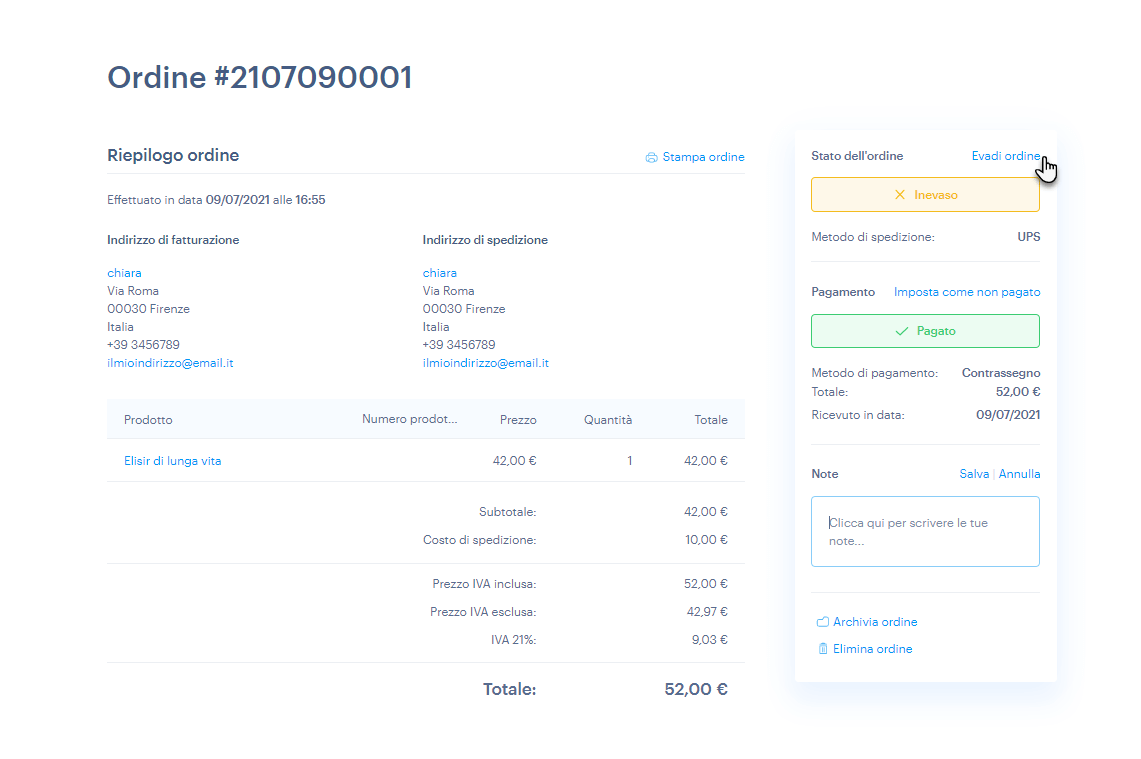
7. Nel passaggio successivo, puoi impostare il tracciamento della spedizione.
Per attivare il tracciamento della spedizione, devi prima impostare i metodi di spedizione e inserire l'URL contenente il codice del tracciamento che riceverai dal corriere. Puoi consultare ulteriori informazioni a riguardo nell'articolo Come impostare il tracciamento delle spedizioni. L'impostazione del tracciamento delle spedizioni è simile per tutti i tuoi partner di spedizione (corrieri).
Nella stessa finestra hai la possibilità di selezionare l'invio automatico delle notifiche al cliente riguardo l'avvenuto invio della merce.
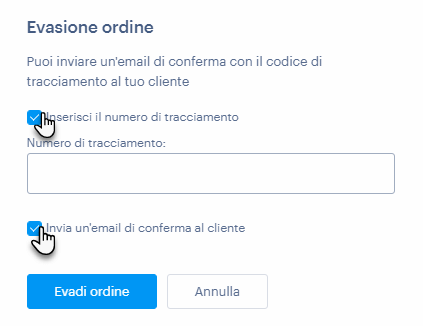
8. L'ordine è stato pagato, evaso e segnato come tale. Ora lo puoi archiviare cliccando su Archivia ordine, dunque l'ordine sarà spostato nell'archivio e non sarà più visualizzato tra gli ordini aperti. Puoi anche eliminare gli ordini cliccando Elimina ordine. L'archivio degli ordini è utile per gli ordini effettuati, mentre l'eliminazione degli ordini dovrebbe essere riservata agli ordini cancellati o simili.
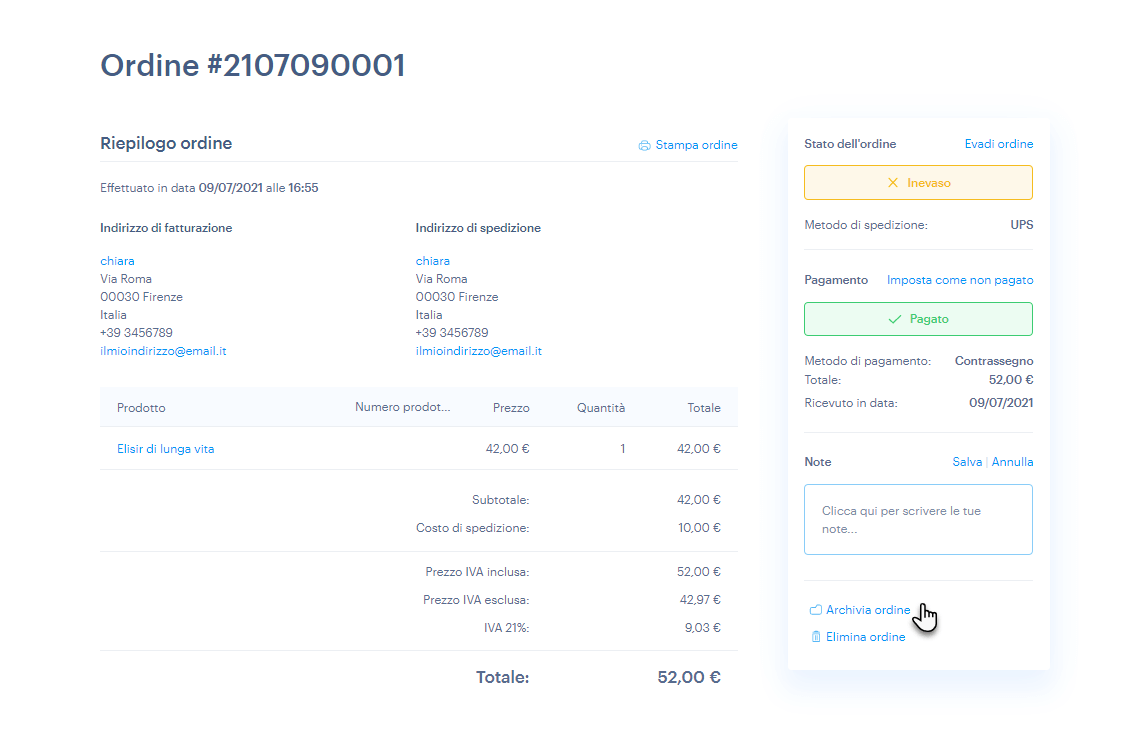
Puoi stampare l'ordine cliccando su Stampa ordine.
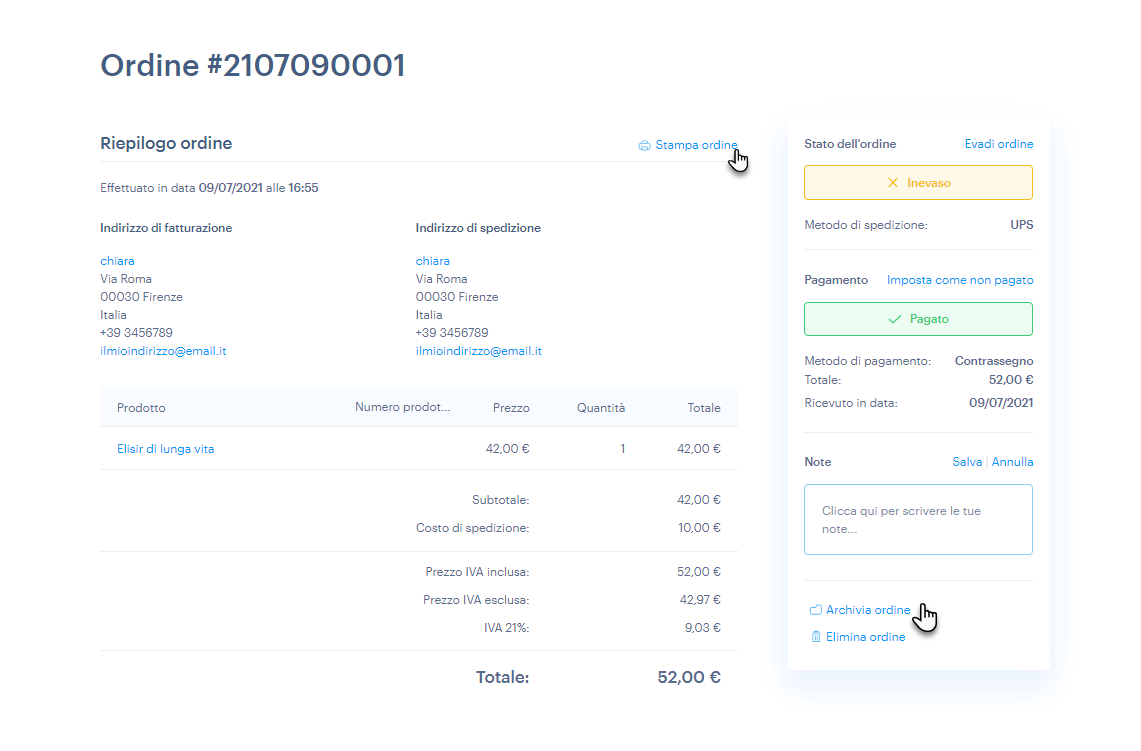
Nella finestra principale degli ordini, puoi filtrare gli ordini facendo visualizzare sia quelli aperti che quelli archiviati. Per utilizzare il filtro, clicca sulla freccia nell'angolo in alto a destra vicino alla voce Mostra e seleziona gli ordini da far visualizzare.
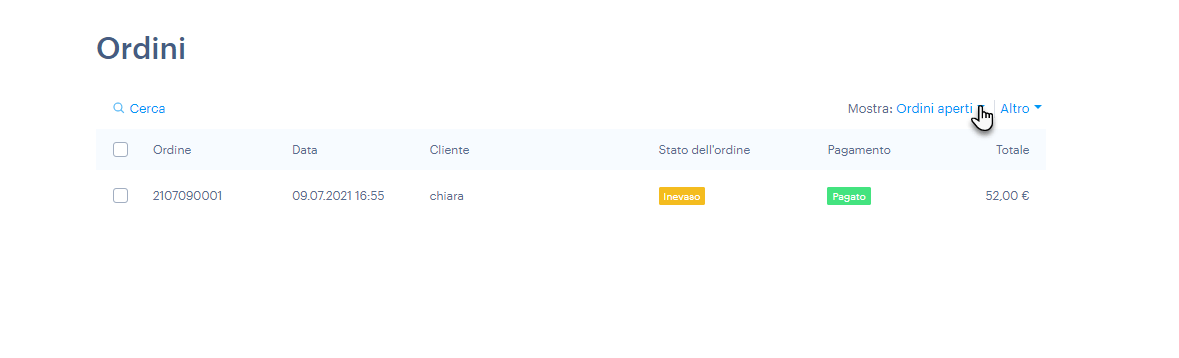
Puoi anche esportare gli ordini facendo clic su Altro ed Esporta ordini. L'esportazione viene eseguita su un file in formato .XML.
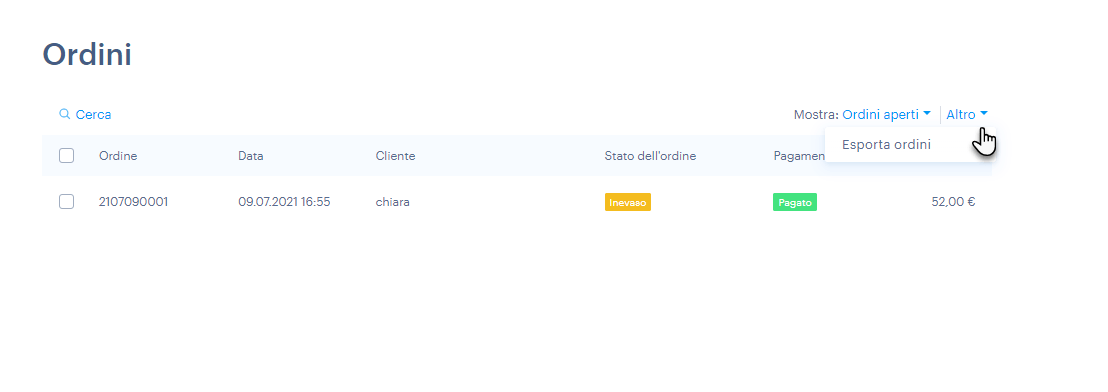
Adesso puoi consultare come impostare i metodi di spedizione e i metodi di pagamento, oppure vedere il tuo sito e-commerce attraverso gli occhi dei tuoi clienti.